روابط سريعة
يُعد استخدام الكمبيوتر المحمول الذي يعمل بنظام Windows كشاشة لجهاز Xbox Series X|S أمرًا بسيطًا. وهو حل مثالي إذا لم يكن لديك شاشة مُخصصة ، أو إذا كانت شاشة الكمبيوتر المحمول ذات جودة جيدة مُقارنةً بشاشتك الحالية.
إذا قُمت بالاتصال عبر “اللعب عن بُعد” ، فإن هذا يتميز أيضًا بميزة السماح لك بلعب ألعاب Xbox في أي مكان تُريده. التحذير الوحيد هو أنَّ الكمبيوتر المحمول يجب أن يكون قادرًا على الاتصال بجهاز الألعاب عبر الإنترنت. تحقق من كيفية تشغيل ألعاب Xbox القديمة على جهاز Xbox Series X.

ما هو “اللعب عن بُعد”؟

يُتيح لك “اللعب عن بُعد” استخدام جهاز ألعاب Xbox مع أي جهاز مُؤهل. وهذا يشمل أجهزة الكمبيوتر الشخصية وأجهزة Android و iOS ؛ يُمكنك الإطلاع على كيفية مُمارسة ألعاب Xbox على الـ Android الخاص بك كمثال. ستتمكن من استخدام جهاز الألعاب الخاص بك تمامًا كما تفعل عادةً. ومع ذلك ، بدلاً من الألعاب السحابية ، سوف تتصل مباشرة بجهاز Xbox.
يجدر إدراك الاختلافات بين “اللعب عن بُعد” من Xbox و Xbox Cloud Gaming. عند فتح تطبيق Xbox أو تطبيق Xbox للكمبيوتر الشخصي ، سترى خيارًا بعنوان Cloud Gaming. يتطلب ذلك اشتراكًا في Xbox Game Pass Ultimate ويسمح لك بلعب ألعاب Xbox على السحابة. بخلاف “اللعب عن بُعد” ، لا يتطلب ذلك إلا امتلاك جهاز ألعاب Xbox.
كيفية تمكين “اللعب عن بُعد” على جهاز Xbox Series X|S.
بينما يُمكن دائمًا استخدام “اللعب عن بُعد” طالما كان لديك اتصال لاسلكي بجهاز Xbox الخاص بك ، ستحصل على أفضل أداء من خلال ضمان تلبية المُتطلبات التالية:
- كمبيوتر محمول مُحدث إلى Windows 10 أو Windows 11 (الإصدار 1903+).
- شبكة Wi-Fi بتردد 5 جيجا هرتز.
- زمن انتقال الشبكة أقل من 60 مللي ثانية.
- عرض النطاق الترددي أكثر من 9Mbps.
- اتصال الشبكة السلكية.
- ضبط وضع السكون في Xbox على وضع الاستعداد.
إذا كان كل من الكمبيوتر المحمول و Xbox على نفس الشبكة ، فلا داعي للقلق كثيرًا بشأن إعدادات الشبكة. ومع ذلك ، إذا كنت تلعب على شبكة مُختلفة ، فقد تواجه تأخرًا ملحوظًا في الشبكة إذا تراجعت كثيرًا عن هذه المواصفات.
كيفية إعداد جهاز Xbox للعب عن بُعد
اتبع هذه الخطوات للاستعداد للعب عن بُعد:
- قم بتشغيل جهاز Xbox الخاص بك.
- افتح تطبيق “الإعدادات”.
- حدد الأجهزة والوصلات.
- حدد ميزات التحكم عن بُعد.
- حدد تمكين الميزات اللعب عن بُعد.
- إذا رأيت علامة اختيار بجوار تمكين ميزات اللعب عن بُعد ، فهذا يعني أنه تم تمكينها بالفعل.
- بعد تمكين هذا الإعداد ، سيستغرق Xbox بضع لحظات لاختبار الإعداد الخاص بك ، واقتراح طرق يُمكن من خلالها تحسين اللعب عن بُعد.
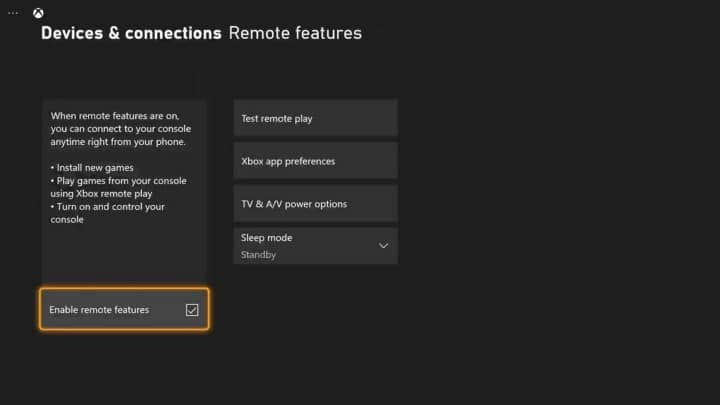
- حدد تفضيلات تطبيق Xbox.
- حدد السماح بالاتصالات من أي جهاز أو فقط من ملفات التعريف المُسجلة على جهاز Xbox هذا.
- ارجع إلى شاشة ميزات التحكم عن بُعد.
- قم بتغيير وضع السكون إلى وضع الاستعداد.
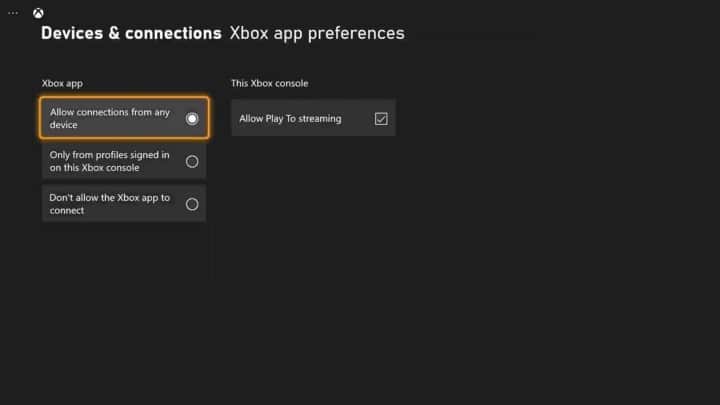
كيفية بدء تشغيل ألعاب Xbox Series X|S باستخدام الكمبيوتر المحمول
على الرغم من أنك لا تحتاج تقنيًا إلى جهاز التحكم من Xbox لهذا الغرض ، فإننا نوصي باستخدام جهاز تحكم رسمي للحصول على أفضل تجربة. إذا كنت لا تستخدم جهاز التحكم المُخصص لـ Xbox Series X|S ، فقد لا تتمكن من استخدام Bluetooth لتوصيل جهاز التحكم الخاص بك بالكمبيوتر المحمول. في هذه الحالة ، ستحتاج إلى استخدام طريقة مُختلفة لمزامنة جهاز التحكم مع جهاز الكمبيوتر الخاص بك.
توصيل جهاز التحكم الخاص بـ Xbox بالكمبيوتر المحمول

إذا كنت تلعب بالقرب من Xbox ، فلن تحتاج إلى فعل أي شيء هنا. سيتصل جهاز التحكم مباشرةً بـ Xbox Series X|S. بخلاف ذلك ، اتبع هذه الخطوات لتوصيل جهاز تحكم Xbox بجهاز الكمبيوتر المحمول الخاص بك:
- على الكمبيوتر المحمول ، افتح تطبيق “الإعدادات”.
- انقر فوق Bluetooth والأجهزة.
- انقر فوق إضافة جهاز.
- حدد Bluetooth.
- قم بتشغيل جهاز تحكم Xbox عن طريق الضغط على زر Xbox.
- اضغط مع الاستمرار على زر الإقتران في جهاز التحكم لبضع ثوان.
- انقر فوق جهاز تحكم Xbox اللاسلكي عندما يظهر على شاشة إضافة جهاز.

كيفية تنزيل تطبيق Xbox والاتصال بجهاز Xbox
ستحتاج أولاً إلى تثبيت تطبيق Xbox للكمبيوتر الشخصي على الكمبيوتر المحمول. بمجرد تثبيته ، قم بتسجيل الدخول بنفس حساب Microsoft الذي تستخدمه لجهاز Xbox . ثم قم بما يلي:
- افتح تطبيق Xbox على الكمبيوتر المحمول الخاص بك.
- انقر فوق الزر “أجهزة الألعاب” في الجزء العلوي الأيسر من شاشتك.
- انقر فوق جهاز Xbox الخاص بك. سيتصل جهاز Xbox الآن بجهاز الكمبيوتر المحمول.
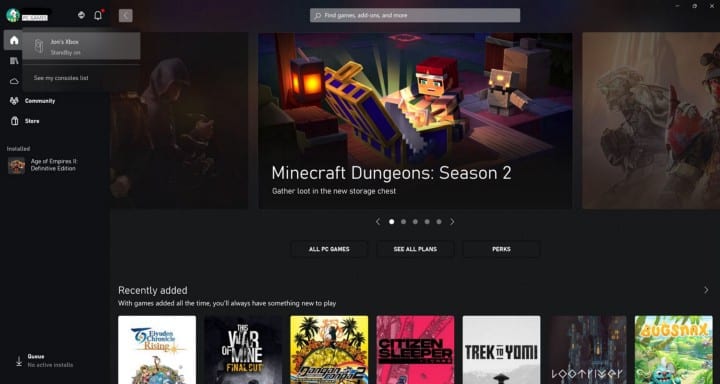
بعد شاشة تحميل قصيرة ، سيتم استقبالك بشاشة بدء تشغيل Xbox. من هنا ، يُمكنك التفاعل مع جهاز Xbox الخاص بك بنفس الطريقة المُعتادة. لن تتمكن من استخدام الماوس ولوحة المفاتيح للتفاعل مع جهاز Xbox بهذه الطريقة.
ومع ذلك ، من خلال النقر فوق قائمة الأزرار الثلاثة في الجزء العلوي الأيسر من الشاشة باستخدام الماوس ، يُمكنك الوصول إلى الخيارات المفيدة. يتضمن ذلك كتم الصوت وإرسال التعليقات وتبديل وضع ملء الشاشة وقطع الاتصال.
طالما تم ضبط جهاز Xbox على وضع الاستعداد ، فلن تحتاج حتى إلى تشغيل جهاز Xbox أولاً. ما عليك سوى الاتصال بجهاز Xbox كما هو موضح أعلاه ، وسيتم تشغيل جهاز Xbox عن بُعد تلقائيًا. لذا ، حتى لو كنت في قطار أو في إجازة أو حتى في استراحة في العمل ، يُمكنك ممارسة الألعاب من جهاز الألعاب الخاص بك عن بُعد. تحقق من هل كانت Xbox Game Pass ذات قيمة جيدة مقابل التكلفة هذا العام؟
ما الذي يُمكن أن يفعله تطبيق Xbox أيضًا؟
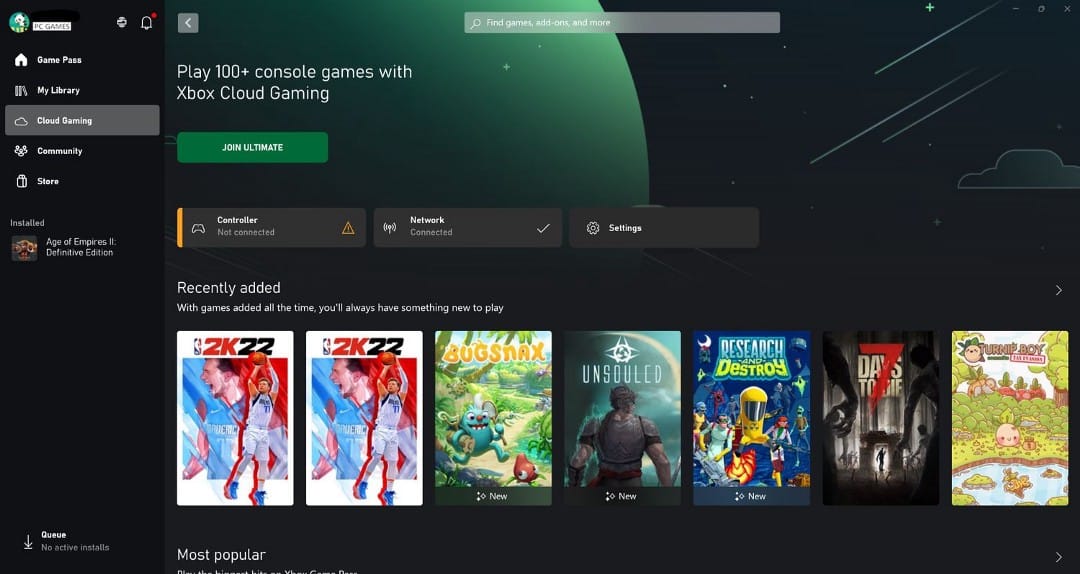
إذا كنت تستخدم تطبيق Xbox للكمبيوتر الشخصي فقط للألعاب عن بُعد ، فيجب أن تعلم أن هذا ليس سوى جزء صغير من وظائفه. يعمل تطبيق Xbox في المقام الأول كمنصة لألعاب Xbox PC. يُمكنك التسوق للحصول على ألعاب Xbox الجديدة والتفاعل مع مجتمع Xbox والاستفادة من Xbox Game Pass. حتى إذا لم يكن الكمبيوتر المحمول لديك قويًا بما يكفي لتشغيل أحدث عناوين AAA ، يُمكنك ممارسة أفضل الألعاب باستخدام خدمة الألعاب السحابية. تحقق من كيفية استخدام Xbox Game Pass على جهاز Android الخاص بك.
أنت الآن جاهز لاستخدام “اللعب عن بُعد” على الكمبيوتر المحمول
كما ناقشنا سابقًا ، يتوفر “اللعب عن بُعد” على أكثر من مجرد الكمبيوتر فقط. يُمكنك تثبيت تطبيق Xbox على أجهزة iOS و Android ، حتى تتمكن من اللعب أينما كنت باستخدام هاتفك. ومع ذلك ، نظرًا لأنك ستحتاج إلى استخدام جهاز التحكم من أجل اللعب ، فقد تحتاج إلى حامل لتثبيت هاتفك.
إذا لم يكن لديك جهاز تحكم ، أو كنت ترغب في اللعب مع صديق ليس لديه واحد ، فستحتاج إلى تجربة ألعاب Xbox Cloud. لا تحتاج حتى إلى جهاز تحكم Xbox الرسمي لهذا الغرض ، مجرد اشتراك Game Pass Ultimate. يُمكنك الإطلاع الآن على ما هي خدمة Xbox Cloud Gaming وكيف تعمل؟







